안녕하세요 오늘은 제가 요즘 잘 사용하고 있는 아이폰 기본 기능에 대해서 공유하려고 해요
최근 서류 제출해야 할 일이 좀 많다 보니 아이폰에 있는 사진을 따로 앱 설치 없이 기본 기능만으로 PDF로 변환하여 사용하곤 했는데요 핸드폰에 저장, 혹은 메일이나 카카오톡으로 바로 발송도 가능해서 확실히 빠르고 쉽게 처리할 수 있었어요 바로 방법 공유할게요!
▶ 아이폰 사진 PDF 파일로 변환 및 공유

1. 아이폰 앨범을 열어 PDF로 변환할 사진을 선택합니다 (여러 장을 선택하시면 아이폰에 파일로 저장 시 따로따로 저장되지 않고 사진 여러 장이 하나의 PDF 파일로 저장되기 때문에 각각 저장하시려면 한 장씩 선택해주세요)

2. 사진 선택 후 왼쪽 하단의 공유 아이콘을 눌러주세요

3. 공유 아이콘 클릭 후 목록에 프린트 항목을 눌러주세요

4. 프린트 항목을 선택하시면 위와 같은 화면이 나오는데요 이미 연동된 프린터가 있다면 프린트 항목이 따로 보일 수 있지만 선택한 프린트 없음을 선택하시고 오른쪽 상단 공유하기 버튼을 눌러주세요

5. 공유하기 버튼을 누르면 위 사진처럼 이미 PDF로 변환이 되어 있고 카카오톡이나 메시지 혹은 아이폰에 PDF 파일로 저장도 가능해요 저장하시려면 항목 중 파일에 저장을 눌러주세요

6. 기존 폴더에 저장을 진행해도 되고 새로운 폴더를 생성하고 싶으시면 우측 상단의 더보기 모양을 눌러 새로운 폴더를 생성한 후 저장을 진행해주세요

7. 저장된 PDF 파일을 확인하려면 아이폰의 파일 앱을 열어 저장했던 폴더로 이동해주세요
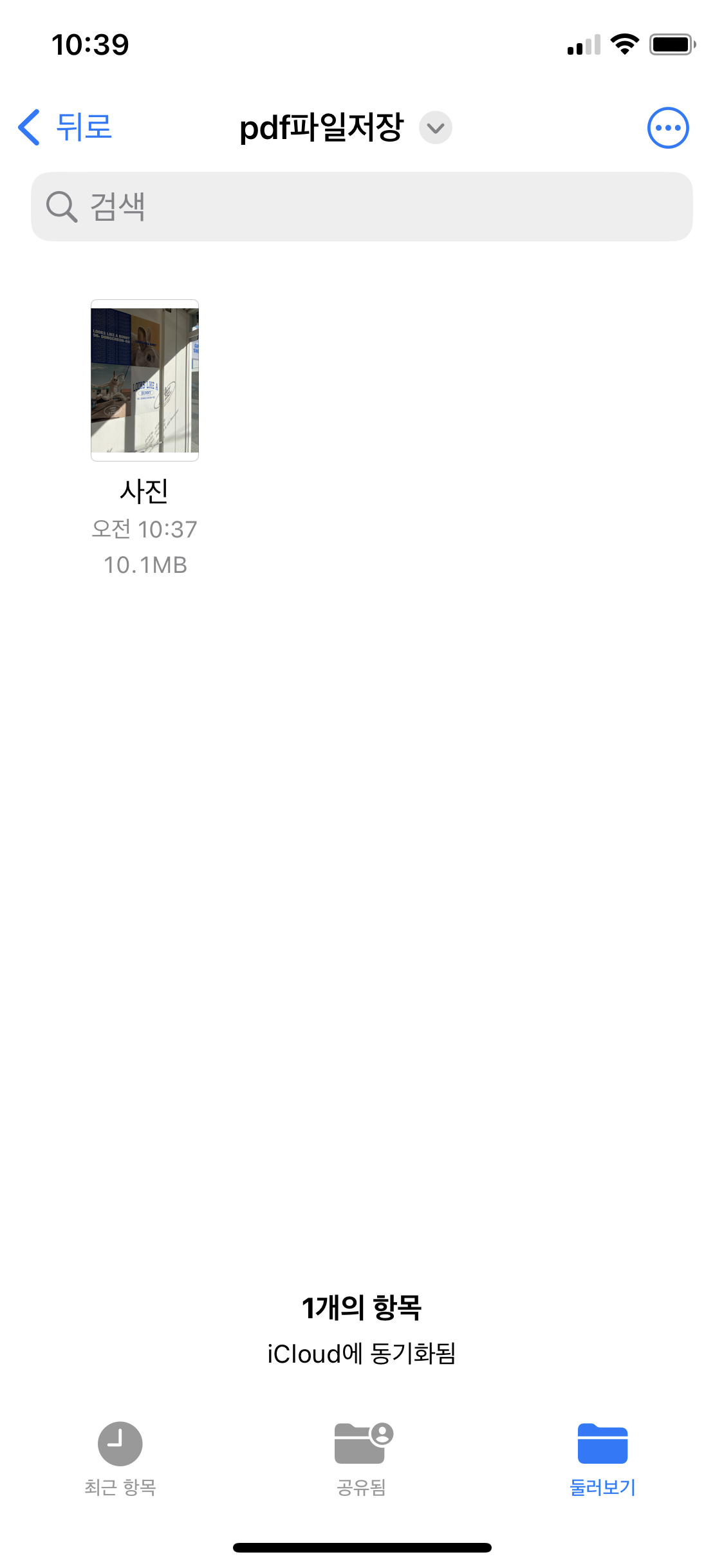
8. 저장된 PDF 파일을 확인해주세요
따로 앱을 설치하거나 파일을 컴퓨터로 보내지 않아도 가능한 작업이라 이렇게 한번 알아두면 두고두고 사용하기 편리한 것 같아요 :)
'생활정보' 카테고리의 다른 글
| 사업자등록증 발급, 신청 방법 / 사업자 등록하기 (1) | 2022.12.11 |
|---|---|
| 2022년 크리스마스 대체공휴일 지정될까? / 2023년 대체공휴일 (0) | 2022.11.13 |
| 설치없이 간단하게 PDF를 JPG로, JPG를 PDF로 변환하는 방법 (0) | 2022.10.09 |
| "보조금24"로 숨겨진 정부지원금 찾아봤어요! (1) | 2022.10.05 |
| 실업급여 실업인정 인터넷 구직활동 전송 방법/구직활동 종류 (0) | 2022.09.26 |



댓글